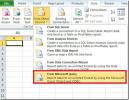„Office 2010“ greitosios prieigos įrankių juosta
Greitosios prieigos įrankių juosta taip pat buvo įtraukta į „Office 2003“ ir „2007“, tačiau vaidina didesnį vaidmenį „Office 2010“. Šis įrašas mokys namų vartotojus naudotis greitosios prieigos įrankių juosta ir kodėl turėtumėte ja naudotis ir kuo geriau išnaudoti. Trumpai tariant, tai yra vienas išsamus susidūrimo kursas.
Greitosios prieigos įrankių juosta yra beveik visuose „Office“ produktuose, įskaitant „Outlook 2010“, „Word 2010“, „Excel 2010“ ir „PowerPoint 2010“. Prieš pradėdami leiskite man jums priminti, kad „Office 2007“ greitosios prieigos įrankių juosta nebuvo labai vertinama dauguma vartotojų, nes kiekvieną parinktį buvo galima pasiekti iš meniu (įjungiama paspaudus Alt Raktas). Bet kadangi „Office 2010“ turi visiškai naują vartotojo sąsają, laikas priprasti prie greitosios prieigos įrankių juostos.
Greitosios prieigos įrankių juostą rasite viršutinėje kairėje lango pusėje. Norėdami pradėti, spustelėkite mygtuką Tinkinti, kaip parodyta toliau esančioje ekrano kopijoje.
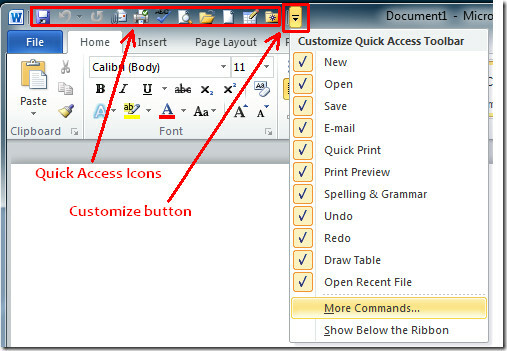
Pagal numatytuosius nustatymus yra įgalintos tik trys greitos prieigos piktogramos: išsaugoti, anuliuoti ir perdaryti. Kitos komandas galite įjungti iš meniu Tinkinti greitosios prieigos įrankių juostą. Įjungę jų piktogramas rasite greitosios prieigos įrankių juostoje.
Techniškai bet kurią komandą galima pridėti prie greitosios prieigos įrankių juostos. Spustelėkite parinktį „Daugiau komandų“ ir atsidarys naujas langas, kuriame galėsite naršyti šimtus populiarių komandų.

Norėdami pridėti komandą, pasirinkite ją ir paspauskite mygtuką Pridėti. Galite tinkinti greitosios prieigos įrankių juostą visiems dokumentams arba bet kuriam konkrečiam dokumentui. Jei nerandate komandos po populiariomis komandomis, galite naršyti daugiau komandų, įskaitant makrokomandas ir tas, kurios neįtrauktos į juostelę, be daugelio kitų.

Daugelis žmonių mano, kad greitosios prieigos įrankių juostos padėtis yra gana erzinanti. Norėdami perkelti jį žemiau juostelės, kontekstiniame meniu, esančiame po parinktimi Daugiau komandų, spustelėkite Rodyti žemiau juostos parinktį (žr. Pirmą ekrano kopiją).
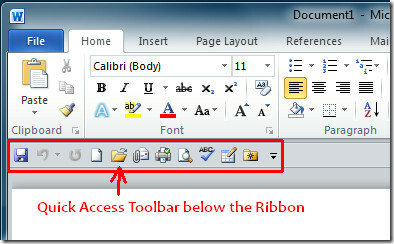
Jei perėjote iš „Office 2007“ į „Office 2010“, įsitikinkite, kad eksportavote visus tinkinimus. Tas pats pasakytina apie atvejį, kai reikia pereiti iš vienos darbo vietos į kitą. Kai turėsite failą .exportedUI formatu, galėsite jį importuoti vos dviem paspaudimais iš lango Tinkinti greitosios prieigos įrankių juostą.
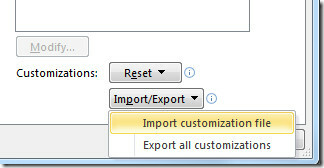 Tinkinimo faile yra ir greitosios prieigos įrankių juostos, ir juostelės parametrai, todėl, kai perkeliate iš vienos darbo vietos į kitą, parametrus taip pat galima perkelti.
Tinkinimo faile yra ir greitosios prieigos įrankių juostos, ir juostelės parametrai, todėl, kai perkeliate iš vienos darbo vietos į kitą, parametrus taip pat galima perkelti.
Paieška
Naujausios žinutės
„Outlook 2010“ perskaitykite gavimo el. Paštu stebėjimą
Išsiuntus el. Laišką, kartais tampa beprotišku poreikiu žinoti, kad...
Sukurkite PDF dokumentą iš „Microsoft Word 2010“, naudodami „Windows 7“
Ar norite sukurti PDF dokumentą „Windows 7“ ar kitaip tariant, ar n...
Importuokite „MS Access“ duomenų bazę į „Excel 2010“ naudodami MS užklausą
„Microsoft Query“ yra vienas iš populiariausių būdų importuoti duom...